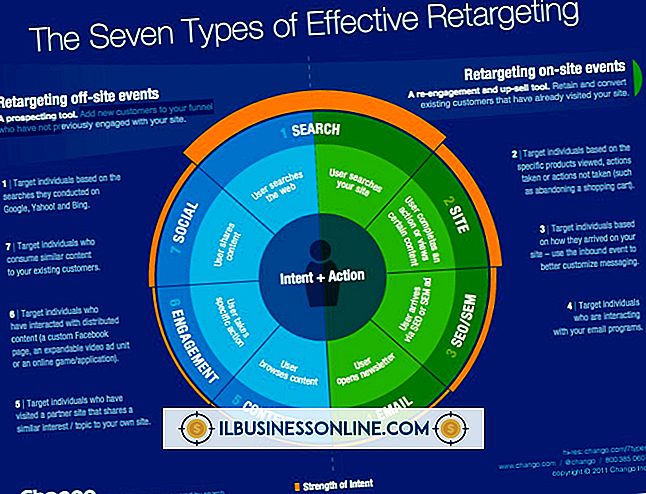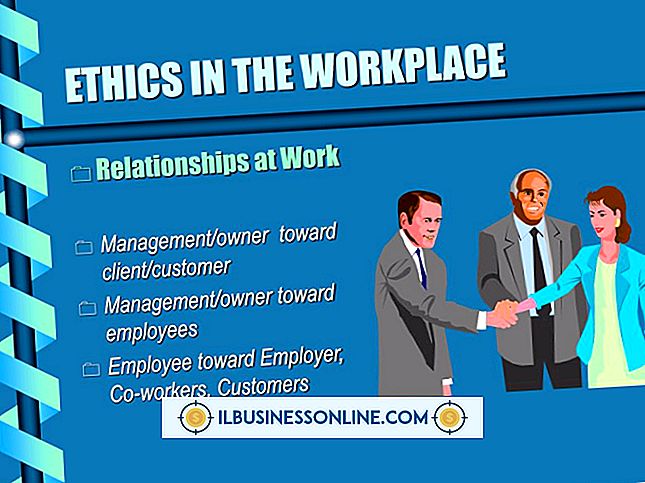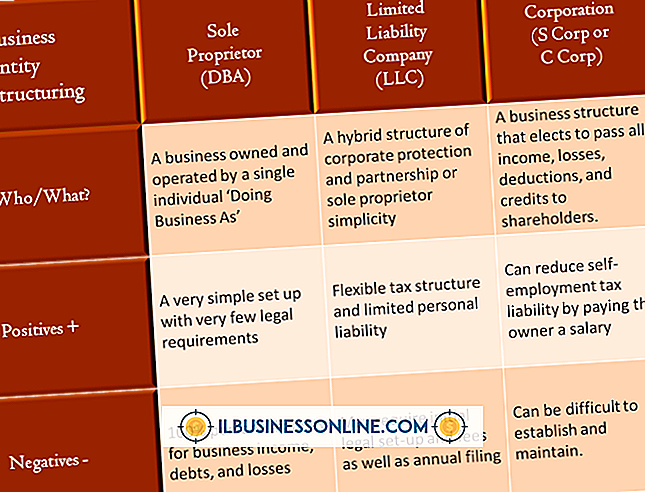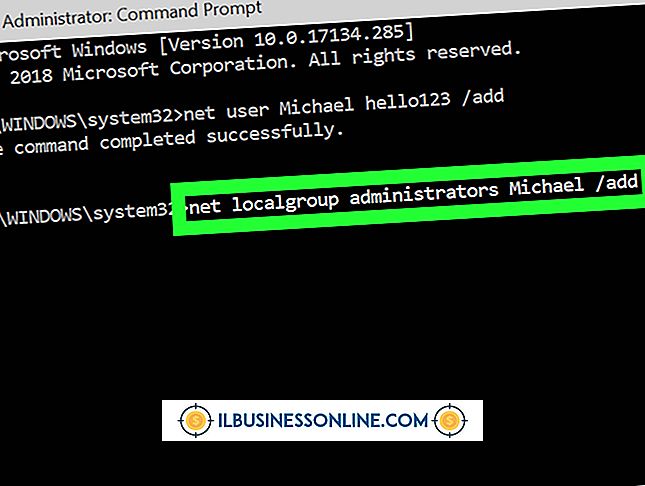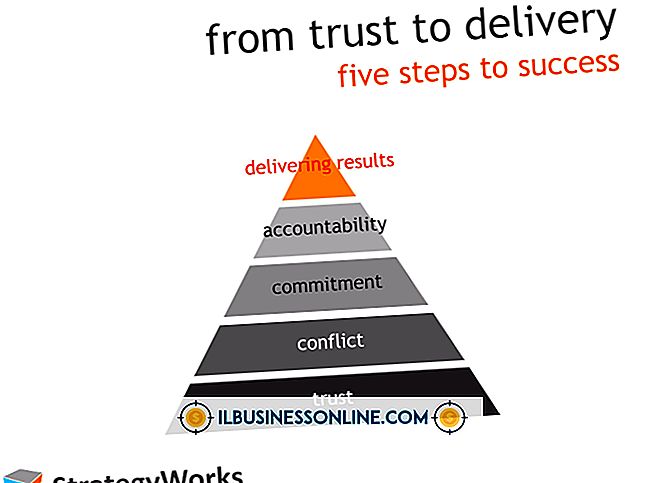วิธีการปลดล็อคคีย์บอร์ดแช่แข็ง

แป้นพิมพ์ที่ไม่มีฟังก์ชั่นสามารถส่งผลกระทบต่อการผลิตอย่างจริงจังในที่ทำงาน ปัญหาซอฟต์แวร์และฮาร์ดแวร์จำนวนหนึ่งอาจส่งผลให้คีย์บอร์ดของ บริษัท คุณไม่ตอบสนอง ในกรณีส่วนใหญ่การรีสตาร์ทคอมพิวเตอร์ของคุณจะแก้ไขปัญหาเหล่านี้ได้ หากวิธีนี้ใช้ไม่ได้ผลจะมีชุดการทดสอบและขั้นตอนต่าง ๆ ที่คุณสามารถทำการวินิจฉัยและปลดล็อคคีย์บอร์ดแช่แข็งของคุณได้
1
กด "Windows + C" บนแป้นพิมพ์ของคุณ หากเมนู Windows 8 Charms ปรากฏขึ้นแสดงว่าแป้นพิมพ์ของคุณทำงานอย่างถูกต้องและเป็นไปได้ว่าแอพพลิเคชั่นที่คุณใช้อยู่นั้นเป็นสาเหตุให้แป้นพิมพ์ค้าง รีสตาร์ทแอปพลิเคชันแล้วลองใช้แป้นพิมพ์อีกครั้ง
2
ตรวจสอบว่าสายเคเบิลที่เชื่อมต่อคีย์บอร์ดกับคอมพิวเตอร์ของคุณนั้นแน่นหนาดีแล้วถ้าคุณใช้คีย์บอร์ดแบบมีสาย สายเคเบิลสามารถกระแทกได้ทำให้ไม่ต้องเสียบปลั๊ก เมื่อทำการเชื่อมต่อคีย์บอร์ด PS / 2 แบบปลั๊กอีกครั้งให้ตรวจสอบว่าพินนั้นไม่งอ หากเป็นเช่นนั้นให้ใช้นิ้วมือของคุณเหยียดตรงเบา ๆ
3
ใส่แบตเตอรี่ใหม่ลงในแป้นพิมพ์ของคุณหากคุณใช้คีย์บอร์ดไร้สาย แบตเตอรี่ที่ตายแล้วทำให้คีย์บอร์ดไร้สายหยุดสื่อสารกับคอมพิวเตอร์ที่เชื่อมต่ออยู่
4
ตรวจสอบว่าคีย์บอร์ดไม่ได้อยู่นอกช่วงการส่งสัญญาณหากคุณใช้คีย์บอร์ดไร้สาย แป้นพิมพ์ Bluetooth มีช่วงประมาณ 30 ฟุต ความพยายามในการใช้แป้นพิมพ์บลูทู ธ เกินระยะทางนี้อาจทำให้หยุดการทำงานตามที่ควร
5
สร้างการเชื่อมต่อการจับคู่ระหว่างแป้นพิมพ์ Bluetooth กับคอมพิวเตอร์อีกครั้ง เริ่มต้นด้วยการปิดแป้นพิมพ์ของคุณหรือเปลี่ยนเป็นโหมดที่ค้นพบได้ ปัดไปทางด้านขวาของหน้าจอคอมพิวเตอร์ของคุณเพื่อแสดง Charms bar คลิก "เปลี่ยนการตั้งค่าพีซี" จากนั้นคลิก "อุปกรณ์" เปิดแป้นพิมพ์ของคุณอีกครั้งและตั้งเป็นโหมดที่ค้นพบได้ คลิก "เพิ่มอุปกรณ์" จากนั้นคลิกชื่อของแป้นพิมพ์บลูทู ธ ของคุณ พิมพ์รหัสผ่านที่ให้ไว้บนหน้าจอของคุณหากได้รับแจ้ง
6
อัพเดตไดรเวอร์คีย์บอร์ด ในการทำสิ่งนี้ให้ปัดตัวชี้เมาส์ของคุณไปที่มุมล่างซ้ายของหน้าจอคลิกขวาแล้วเลือก "Device Manager" บนเมนูที่ปรากฏขึ้น คลิก "ดู" ในเมนูตัวจัดการอุปกรณ์และคลิก "แสดงอุปกรณ์ที่ซ่อน" คลิกลูกศรที่อยู่ถัดจากคีย์บอร์ดในรายการ Device Manager เพื่อขยายรายการคีย์บอร์ด คลิกขวาที่แป้นพิมพ์และเลือก "อัปเดตซอฟต์แวร์ไดรเวอร์" เพื่อให้ Windows อัปเดตไดรเวอร์แป้นพิมพ์
7
ติดตั้งคีย์บอร์ดอีกครั้ง ปัดตัวชี้เมาส์ไปที่มุมล่างซ้ายของหน้าจอคลิกขวาที่เมาส์แล้วเลือก "Device Manager" บนเมนูที่ปรากฏ คลิก "ดู" จากนั้นคลิก "แสดงอุปกรณ์ที่ซ่อน" คลิกลูกศรที่อยู่ถัดจากคีย์บอร์ดในรายการ Device Manager เพื่อขยายรายการคีย์บอร์ด คลิกขวาที่แป้นพิมพ์และเลือก "ถอนการติดตั้ง" ปัดตัวชี้เมาส์ของคุณไปทางด้านขวาของหน้าจอแล้วคลิกที่ทางลัดการตั้งค่า คลิก "Power" จากนั้นเลือก "รีสตาร์ท" เพื่อรีสตาร์ทคอมพิวเตอร์ของคุณ Windows จะติดตั้งคีย์บอร์ดโดยอัตโนมัติเมื่อคอมพิวเตอร์รีสตาร์ท
การเตือน
- ข้อมูลในบทความนี้ใช้กับคอมพิวเตอร์ที่ใช้ระบบปฏิบัติการ Windows 8 อาจแตกต่างกันเล็กน้อยหรืออย่างมีนัยสำคัญกับรุ่นหรือผลิตภัณฑ์อื่น ๆ